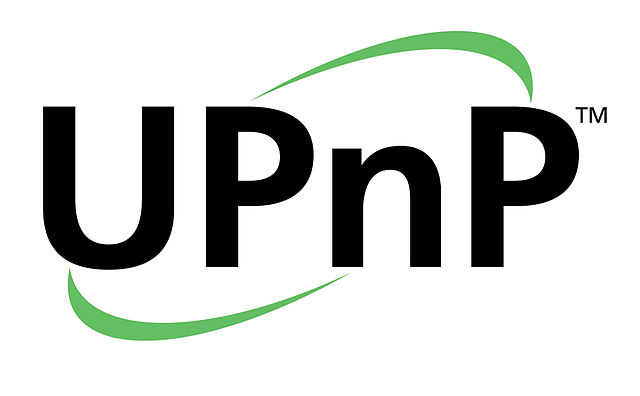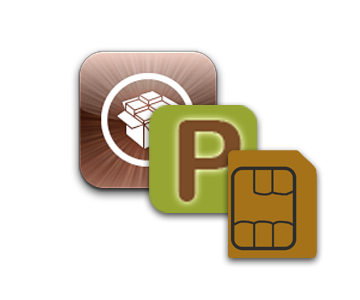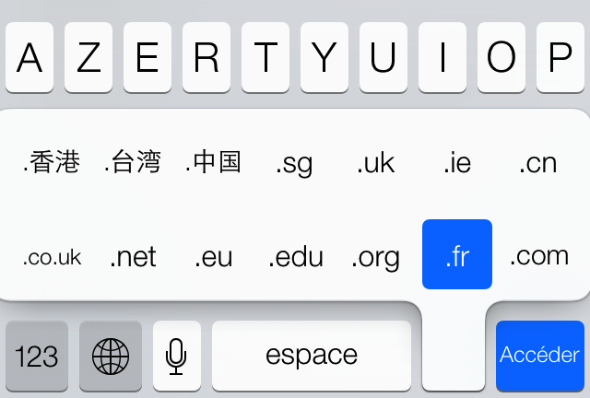Ouvrez vos ports simplement avec UPnP PortMapper
Si vous avez déjà essayé de créer des serveurs, vous avez sûrement, pour les faire fonctionner, dû avoir à ouvrir quelques ports. Que ce soit le port 80 pour un site web, 3306 pour un serveur MySQL ou 21 pour un FTP il faut obligatoirement qu’un port d’écoute soit ouvert pour que votre serveur soit accessible de l‘extérieur. Selon la marque, le modèle et le nombre de vos routeurs, il peut être facile d’ouvrir plusieurs ports de manière permanente… et des fois non.
Si vous n’arrivez pas à ouvrir un ou plusieurs ports sur votre routeur, vous pouvez utiliser UPnP PortMapper, un logiciel développé par christoph. Comme son nom l’indique, il utilise la technologie de l’UPnP pour se connecter à votre routeur et lui demander d’ouvrir un ou plusieurs ports, de manière permanente ou non. L’intérêt d’utiliser ce logiciel réside dans le fait que, du moment que la liaison avec le routeur est directe et que l’UPnP est activé sur ce dernier, l’ouverture de ports devient un vrai jeu d’enfant : rapide, intuitive et sécurisée.
Prérequis
Pour utiliser UPnP PortMapper, vous avez besoin d’installer quelques logiciels sur votre ordinateur, après avoir modifié l’agencement de vos câbles :
- Avoir Java d’installé (version 6.0 minimum)
- Avoir téléchargé UPnP PortMapper
- Il faut que l’UPnP soit activé sur votre routeur (logique)
- Il faut que votre ordinateur soit relié directement à premier routeur de votre réseau. Par exemple, si vous avez un routeur supplémentaire entre votre box et votre ordinateur, vous devez débrancher le routeur pour être directement relié à la box.
Tout est prêt ? Commençons !
Pour démarrer, vous devez exécuter UPnP PortMapper. Pour ce faire, double-cliquez simplement sur PortMapper.jar et attendez que l’interface s’ouvre. Si ça ne fonctionne pas, essayez de faire un clic droit sur le fichier > Ouvrir avec… > Java(TM) Platform SE Binary. Si ça ne fonctionne toujours pas, créez un script (SH, BAT… selon votre système d’exploitation) et entrez-y, avant de le lancer, :
java -jar PortMapper.jar
Une fois le logiciel ouvert, il faut qu’il se connecte à votre routeur. Pour cela, c’est très simple, vous devez simplement cliquer sur le bouton Connect situé en bas à gauche de l’interface. A ce moment, UPnP PortMapper va rechercher le routeur le plus proche connecté à votre ordinateur (d’où l’intérêt de la liaison directe avec le premier routeur). Vous saurez lorsque la connexion sera établie lorsque la liste des ports actuellement ouverts apparaîtra dans la liste en haut de l’interface. En cliquant sur le bouton Update, vous pouvez actualiser cette liste. Le bouton Remove quant à lui permet de fermer un port sélectionné dans la liste. Si le routeur n’a pas été trouvé, vous pouvez essayer, dans les options (PortMapper Settings) de choisir d’autres librairies (UPnP Library).
Il est maintenant temps d’ouvrir les ports ! Le logiciel fonctionne avec un système de profils, visible en bas à droite de l’interface. Chaque profil est constitué d’un nom, d’un hébergeur, d’une IP interne et d’une liste de ports à ouvrir. Commencez par créer un premier profil en utilisant le bouton Create, dans le cadre Port mapping presets en bas à droite. Dans la fenêtre qui s’ouvre, vous retrouvez tous les éléments listés ci-dessus. Il faut commencer par entrer un nom (Description) ; mettez Web, FTP, MySQL, Minecraft… Laissez Remote Host vide sauf si vous en avez besoin. Dans Internal Client, mettez l’IP locale de la machine pour laquelle ouvrir la série de ports. Vous pouvez ensuite ajouter un ou une série de ports pour chaque protocole dans la liste en dessous. Sauvegardez avec Save puis cliquez sur Use après avoir sélectionné votre profil pour ouvrir tous les ports enregistrés avec l’IP donnée. Si tout s’est bien passé, la liste devrait s’actualiser et vos nouveaux ports devraient y apparaître !
Et voilà, vous savez maintenant comment ouvrir des ports sur votre routeur en tout simplicité ! Sachez que ces ports resteront ouverts même si vous fermez UPnP PortMapper, pensez-donc à les fermer lorsque vous n’en avez plus l’utilité. Si vous avez des questions ou des problèmes avec l’utilisation d’UPnP PortMapper, n’hésitez pas à demander en commentaire sur cet article ou sur notre forum d’aide !